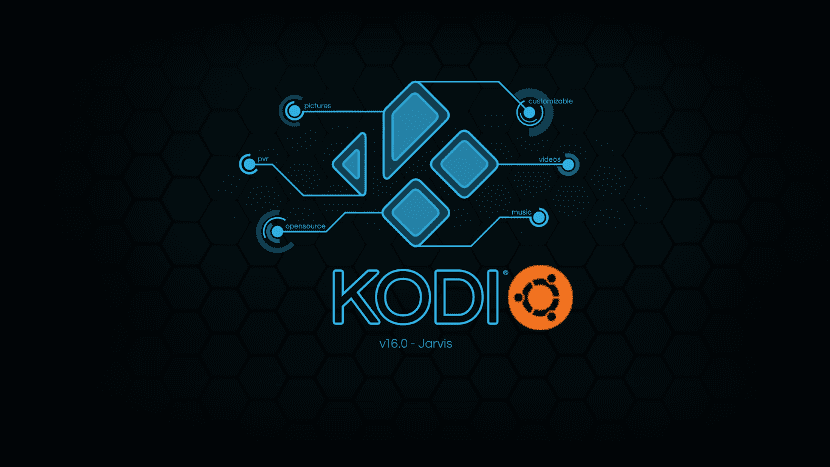
Reproductores multimedia en Ubuntu hay muchos, demasiados diría yo. Para reproducir archivos como vídeos o canciones sueltas yo suelo usar el VLC, un programa todoterreno que cumple perfectamente con su cometido. Además es un programa multi-plataforma, por lo que su uso es prácticamente igual en cualquier sistema operativo. Pero aún hay apartados en donde el VLC no llega, por lo que tendremos que buscar alternativas. Una de esas alternativas puede ser Kodi, el centro multimedia anteriormente conocido como XBMC que nos ofrece todas las opciones que podamos imaginar, como reproducir películas de páginas web o ver deporte en streaming. En este artículo os enseñaremos cómo instalar Kodi en Ubuntu (y alguna recomendación más).
Cómo instalar el reproductor multimedia Kodi
Antes de nada, instalaremos un paquete necesario para Kodi. Lo haremos abriendo un Terminal y escribiendo lo siguiente:
sudo apt-get install software-properties-common
Cabe la posibilidad de que ya lo tengamos instalado, pero mejor asegurarnos. Si ya lo tenemos instalado, el terminal nos avisará de que no se han hecho cambios.
Kodi no está en los repositorios oficiales, por lo que tendremos que añadir el repositorio. La manera más rápida y sencilla de instalar el famoso reproductor multimedia es copiar y pegar los siguientes comandos en un Terminal:
sudo add-apt-repository ppa:team-xbmc sudo apt-get update sudo apt-get install kodi
Cómo sacarle provecho a Kodi
Este reproductor es muy, pero que muy potente. Puede reproducir prácticamente cualquier tipo de archivo, podemos crear una biblioteca con metadatos… decir todo lo que es capaz de hacer sería prácticamente imposible, pero sí que podemos recomendar algunos add-ons y repositorios que pueden sacarnos de más de un apuro. Yo recomendaría dos add-ons:
- Pelisalacarta. No hay que ser adivino para saber para qué sirve este add-on. Con Pelisalacarta podremos acceder a un buen catálogo de páginas web que ofrecen películas y series en streaming. Algunas de estas webs requieren que estemos registrados, pero hay muchas que funcionan sin registro, lo que vendrá especialmente bien para realizar una búsqueda general.
- Adryanlist. Este add-on nos permitirá ver películas y series bajo demanda, pero no es su punto más fuerte. Adryan añade canales en directo y los actualiza cada cierto tiempo, por lo que podremos ver canales de pago sin pagar ni un solo Euro. Eso sí, cada uno es responsable de sus actos, así como de «invitarle a un café» (como él lo dice) al creador del add-on.
Configuración inicial
Lo primero de todo, merece la pena cambiarle el idioma al español. Lo haremos de la siguiente manera:
- Vamos a System/Settings.
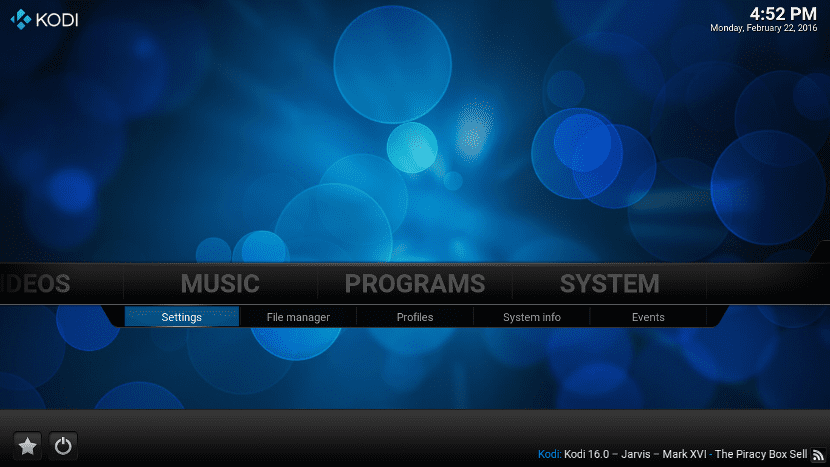
- A continuación, entramos en Appearance.

- Ahora entramos en International.
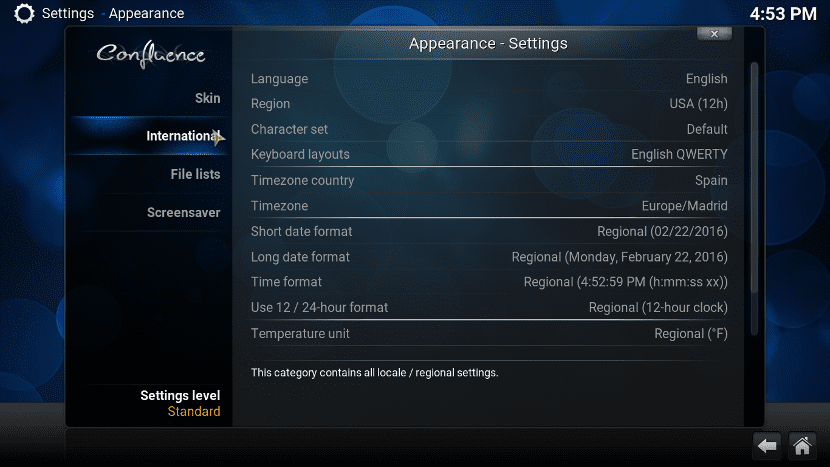
- Por último, elegimos nuestro idioma y horario. Como podéis ver, a la derecha tenemos todas las opciones necesarias. Yo he elegido idioma español (Spanish hasta que lo cambiamos) y 24h de España. Ahora sí, vamos a instalar un repositorio.
Instalando repositorios: SuperRepo
Para instalar un repositorio, haremos lo siguiente:
- Vamos a Sistema/Gestor de archivos.
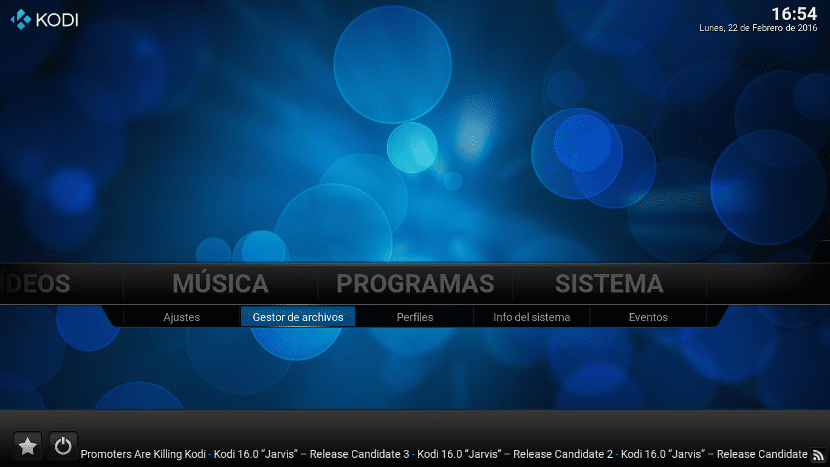
- Hacemos clic en Añadir fuente.
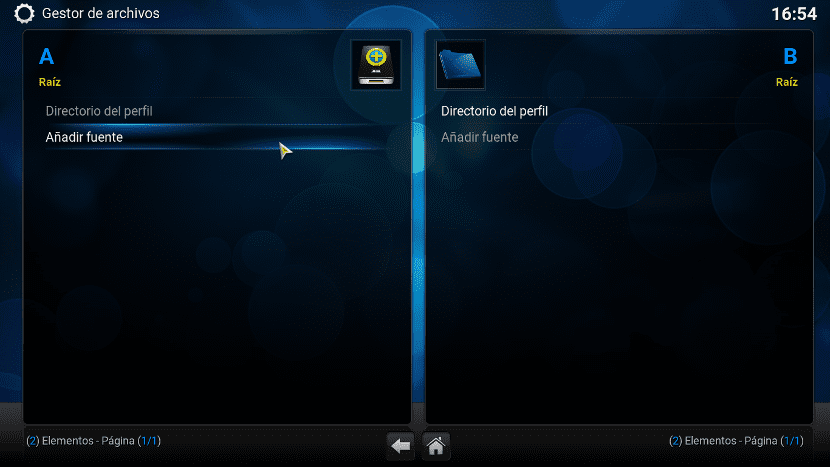
- En la ventana que se nos abre, hacemos clic donde pone «<Ninguno>» y añadimos http://srp.nu tal y como veis en la imagen siguiente.
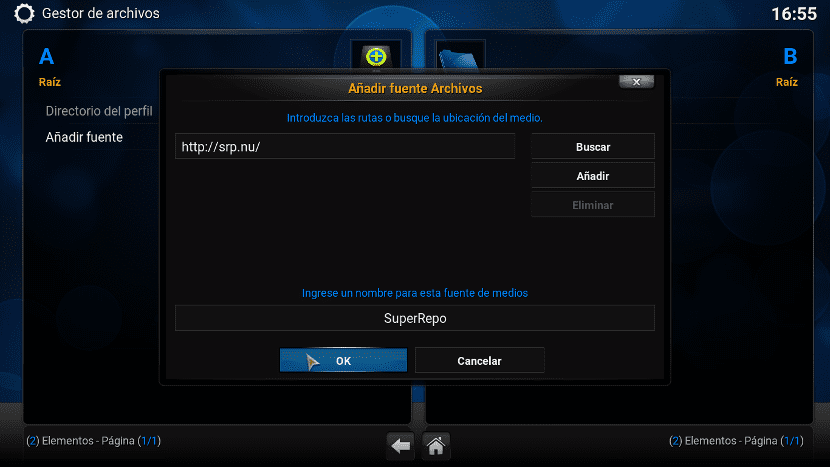
- En el cuadro inferior, le ponemos un nombre. Yo le he puesto el oficial, que es SuperRepo.
- El repositorio aún no está instalado. Para instalarlo, tenemos que ir a Ajustes/Add-ons, elegimos «Instalar desde un archivo.zip» y elegimos la unidad que tendrá el nombre que le hemos dado en el paso anterior.
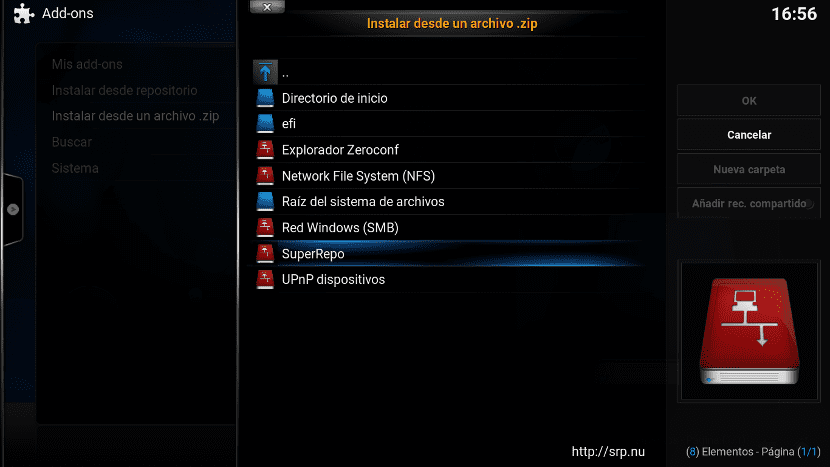
- Dentro de la unidad SuperRepo, entramos a la versión de Kodi que tengamos instalada (en este caso Jarvis), nos desplazamos a la carpeta «All» e instalamos el repositorio.
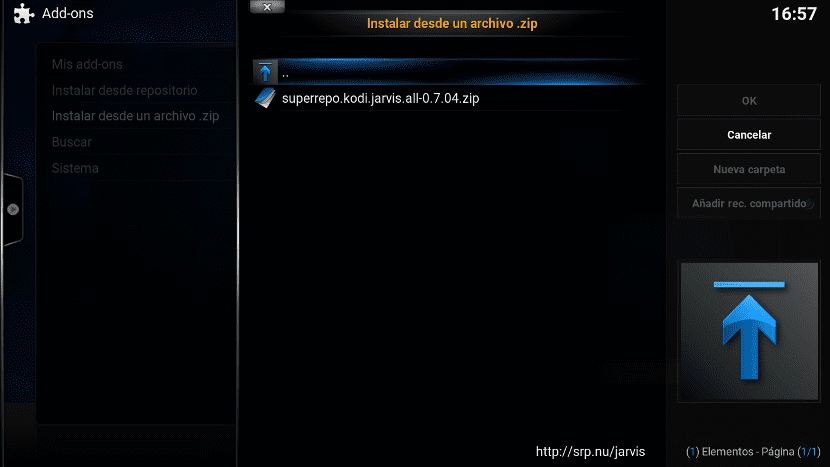
Instalando add-ons en Kodi
Hay dos maneras de instalar un add-on: desde un archivo .zip o desde un repositorio. Si hemos descargado un add-on de internet, lo instalaremos desde un archivo .zip tal y como hemos hecho desde el paso 5 anterior. Lo que vamos a hacer ahora es instalar un add-on desde un repositorio. Es casi exactamente igual, pero en vez de elegir «Instalar desde un archivo .zip», elegimos «Instalar desde repositorio», lo que nos permitirá navegar por sus secciones, elegir qué tipo de add-on queremos instalar e instalarlo. En las siguientes capturas podéis ver imágenes del add-on Adryanlist que está en la sección «Add-ons de vídeo», como Pelisalacarta.
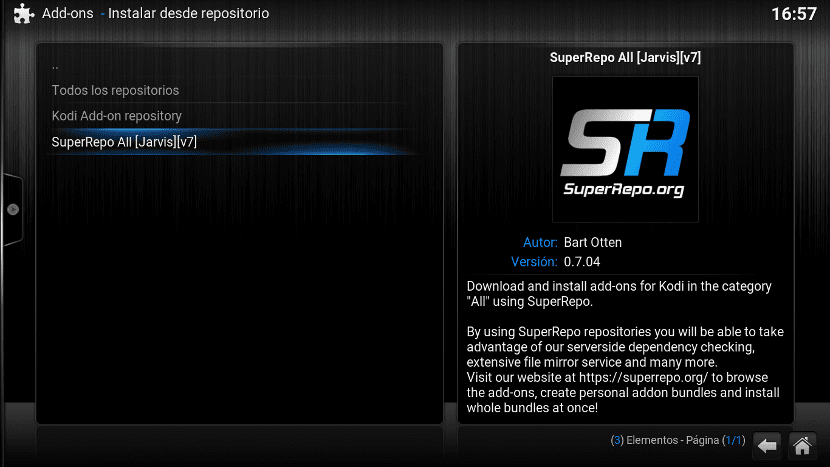

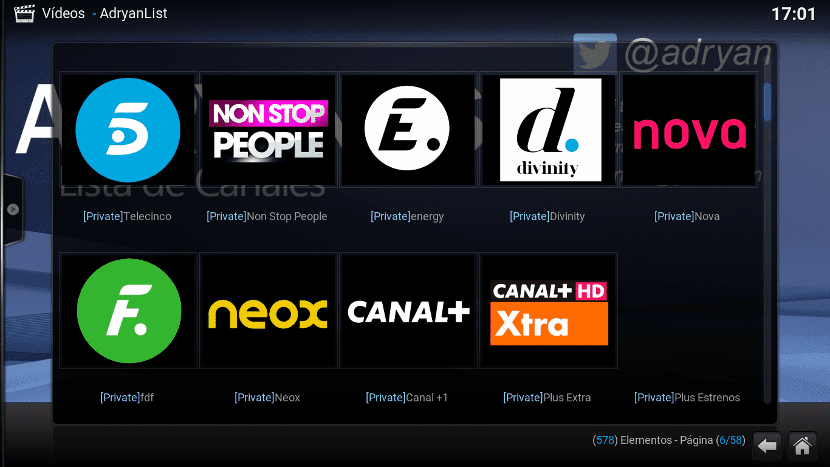
Más información y descarga para todas las plataformas: Kodi.tv
No he podido instalarlo, me sale esto en la terminal y no sé cómo resolverlo:
Los siguientes paquetes tienen dependencias incumplidas:
kodi : Depende: kodi-bin (>= 2:16.0~git20160220.1654-final-0trusty) pero no va a instalarse
Depende: kodi-bin (= 2.2.0)
E: No se pudieron corregir los problemas, usted ha retenido paquetes rotos.
Hola, Alfonso. Prueba antes a escribir sudo apt-get install kodi-audioencoder-* kodi-pvr-*
Y esto
sudo apt-get install python-software-properties pkg-config software-properties-common
A ver si te funciona.
Un saludo.
Gracias Pablo, luego lo intento.
No se puede instalar ni la primera línea que me pones: dependencias incumplidas, conflictos entre archivos y paquetes rotos. Lo voy a dejar de momento Pablo.
La verdad es que me extraña, porque yo nunca he tenido problemas y llevo varios años instalándolo en Linux (también en Win y Mac).
Quizá lo mejor en tu caso sea buscar un paquete .deb de una versión anterior. Lo malo es que lo he estado buscando y no lo encuentro. Tampoco permiten instalar Kodibuntu si no es desde la ISO, pero eso no te vale.
Gracias Pablo. Lo he intentado instalar en Ubuntu 16 Mate (antes era en Ubuntu 14.4 LTS) y me pasa exactamente igual. Agradezco y te doy las gracias por tu interés.
¿A qué te refieres con Ubuntu 16 Mate? ¿Te refieres a la versión 16.04 de Ubuntu MATE? ¿Cómo lo has probado? Si tienes un Pendrive, para eliminar opciones, puedes probar a hacer un USB bootable (con Lili USB creator o uNetBootin). Yo lo haría de Ubuntu 15.10, puesto que la versión 16 aún está en fase alfa y puede tener carencias. Si en una instalación limpia no te funciona sólo se me ocurre que tu ordenador no descargue/instale algunos paquetes (por incompatibilidad¿?).
Un saludo.
Muy bueno el tuto. Una pregunta: ¿este servidor multimedia funciona como plex? Me refiero a si hace un Stream a un equipo que tenga un cliente, o simplemente reproduce?
Hola, leillo1975. Kodi hace de todo, pero tienes que instalarle el add-on necesario para cada cosa. Ahora mismo he mirado en el repositorio de SuperRepo y hay un add-on que se llama PlexXBMC que sirve para acceder a tu Plex. Hay add-ons para hacer prácticamente todo, sólo hay que dar con ellos. De todas formas, yo también he explicado como añadir SuperRepo porque hay cientos de add-ons.
Un saludo.
me paso lo mismo no puedo instalarlo en ubuntu 16.04 dependencias incumplidas .. en ubuntu 14.04 nunca tuve problemas … pero bueno .. esperare haber si hay solucion .. ua que las graficas del nuevo ubuntu mejoraron tremenda mente para tarjetas radeon 6870 se los recomiendo .. lastima lo del kodi……..
Hola tengo Kubuntu y decidí probar a pesar de tener un internet muy lento (200 kbps o menos) y siguiendo todos tus pasos logre instalarlo y luego instale al addon adrianlist actualizado al día de ayer, al querer ver un canal de tv no me aparece nada, dice Cargado Flujo o algo así, a pesar de buscar canales de baja resolución simplemente no aparece nada, sera porque algo estoy haciendo mal o simplemente es la lentitud de mi conexión, gracias y saludos
buenas tardes e tratado de instalar kodi en varias oportunidades y no e podido tengo una canaima, siempre me sale este error raise NoDistroTemplateException(«Error: could not find a »
aptsources.distro.NoDistroTemplateException: Error: could not find a distribution template a lo que introduzco lo siguiente sudo add-apt-repository ppa:team-xbmc que podria estar sucediendo gracias de antemano a quien quiera ayudar
Alguien sabe como configurar kodi en ubuntu para que al momento de arrancar la pc entre en el reproductor kodi de una vez.? saludos
Cierra la sesión de tu usuario y cuando tengas que volver a loguearte, utiliza el selector de sesiones para que cargue Kodi. Espero haberte ayudado. Salu2.